苹果8手机怎么更新系统版本 iPhone8系统无法更新升级解决方法
更新时间:2024-02-27 13:41:14作者:jiang
苹果8手机作为一款备受瞩目的智能手机,其系统更新是用户关注的重要问题,有时我们可能会遇到iPhone8系统无法更新升级的困扰。这样的情况可能导致我们无法享受到最新的功能和性能优化。幸运的是针对这个问题,存在着一些解决方法可以帮助我们解决系统无法更新的困扰。本文将为大家探讨如何解决苹果8手机系统无法更新升级的问题。
具体步骤:
1.首先查看一下在iPhone8上面设置蜂窝移动数据是否开启,如果设置蜂窝数据是关闭的话。那么iPhone8手机的系统就出现无法更新的情况。
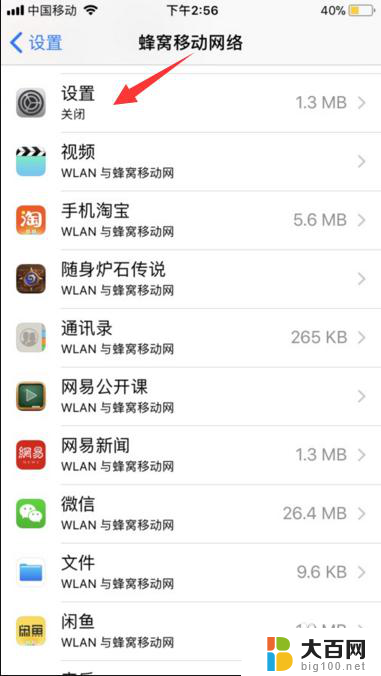
2.在iPhone8设置上面把蜂窝移动数据勾选开启之后,这样iPhone8的手机的系统才能进行更新升级。

3.或者是尝试将iPhone8关机重启一下,有时候可能是系统出错所导致无法更新系统。一般重启之后系统就会恢复正常状态,之后在下载安装系统试试。

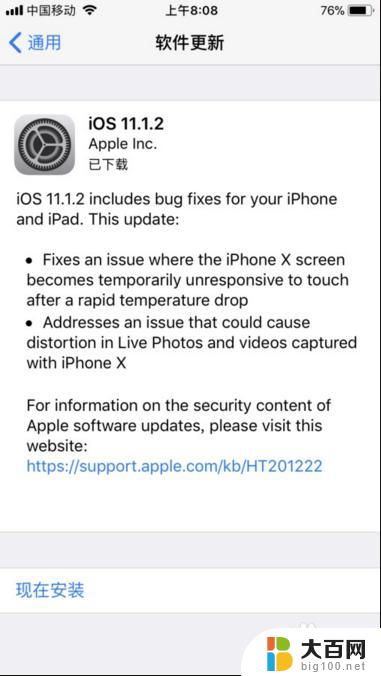
4.如果设置蜂窝数据是开启的话,和关机重启之后也无法更新系统的话。那么请尝试断开网络连接,之后重连接一下,或者切换更改别的网络信号,在更新系统看看是否可以更新。
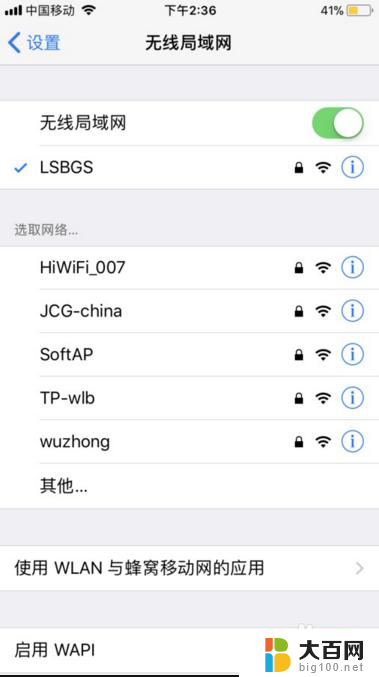
5.上诉操作之后,依然无法更新系统的话,那么请重启一下路由器,或者还原一下iPhone8手机网络设置。
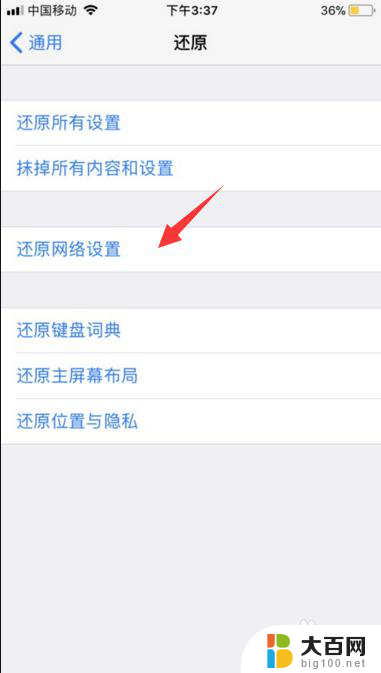
6.此外,如果在iPhone8无法正常更新手机系统的话,可以通过电脑苹果iTunes软件上面进行更新手机系统。

以上是关于如何更新苹果8手机系统版本的全部内容,如果有任何不清楚的用户,可以参考小编提供的步骤进行操作,希望这对大家有所帮助。
苹果8手机怎么更新系统版本 iPhone8系统无法更新升级解决方法相关教程
- 怎么取消苹果更新系统 iPhone更新系统取消方法
- 苹果系统更新图标怎么关闭 怎样取消苹果iPhone手机系统更新设置右上角1
- iphone取消自动更新 苹果手机怎么关闭自动更新系统
- 苹果关闭系统自动更新 如何取消苹果手机系统自动更新
- 笔记本如何更新windows系统 如何升级笔记本电脑系统
- 苹果链接itunes系统更新 iTunes更新iPhone系统教程
- 小米手机更新系统在哪 小米手机系统更新最新版本在哪下载
- 安卓系统升级后可以恢复到旧版本吗 如何将手机系统更新前的版本还原
- 联想怎么更新系统 联想笔记本电脑更新Windows系统步骤
- 手机更新系统怎么恢复以前的系统 手机系统更新了可以还原吗
- winds自动更新关闭 笔记本电脑关闭自动更新方法
- 怎样把windows更新关闭 笔记本电脑如何关闭自动更新
- windows怎么把软件删干净 如何在笔记本上彻底删除软件
- 苹果笔记本windows系统怎么看配置 怎么查看笔记本的配置信息
- windows系统卡死 笔记本卡顿怎么办
- window键盘关机 笔记本怎么用快捷键直接关机
电脑教程推荐